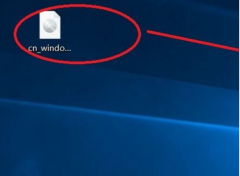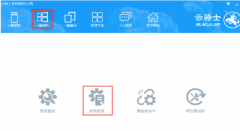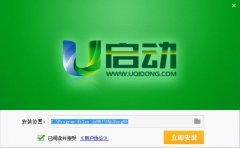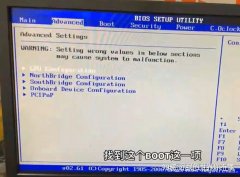许多用户在重装系统的时候都会选择原版的Win10系统,因为原版的Win10系统十分的干净,没有任何软件.那么接下来我们就来看看windows10系统如何重装的教程吧。
windows10系统重装教程
一、windows10电脑系统重装准备
1、4G左右U盘
2、windows10电脑系统重装工具:小白一键重新装入系统软件,点击下载安装
二、windows10电脑系统重装步骤
1、在使用前关闭杀毒工具,小伙伴们先进入小白一键重新装入系统软件的官网:http://www.xiaobaixitong.com/,然后下载安装小白一键重新装入系统软件;打开等待小白检测环境完成,点击制作系统,点击开始制作。


2、选择我们需要的系统,这里可以选择win10系统,点击开始制作。

3、弹出提示备份U盘资料,点击确定,等待系统下载完成,等待U盘启动盘制作成功后,拔下U盘。

4、将U盘插入需要修理的电脑上,按电源键开机,快速敲击启动热键,弹出boot选择界面,选择USB选项,回车。

5、按方向键选择【01】PE进入pe系统。

6、点击安装下载系统,选择我们想要的系统点击启动安装。

7、等系统安装完成后,拔下U盘,重新启动电脑等待进入桌面。

综上所述,便是windows10系统如何重装的步骤教程,如果有朋友不懂如何电脑系统重装的,可以参考上述步骤,操作起来就简单多了。